3 tapaa korjata SteelSeries-moottori 3 jumissa kuormitettaessa (09.15.25)
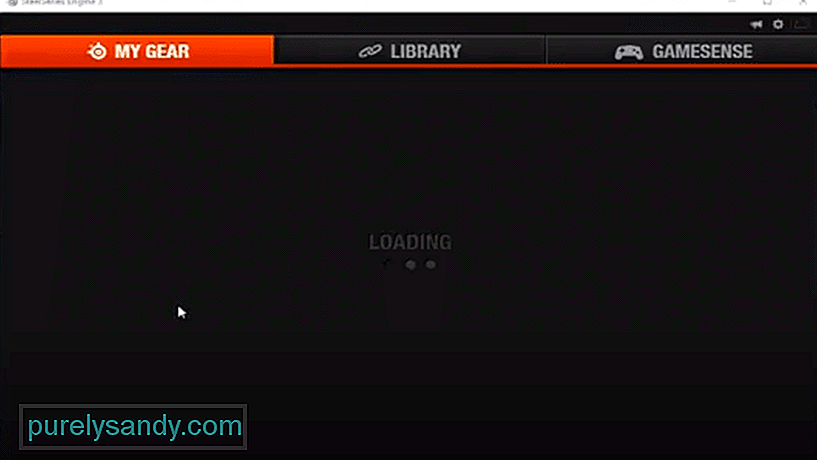 Steelseries-moottori 3 ladataan
Steelseries-moottori 3 ladataan SteelSeries-moottori on pakollinen, jos haluat saada laitteistasi parhaan mahdollisen suorituskyvyn. Voit ladata sen Internetistä ilmaiseksi ja kaikki liitetyt SteelSeries-laitteet alkavat näkyä sovelluksessa. Konfigurointeja varten sinun tarvitsee vain napsauttaa laitekuvaketta ja ottaa sitten eri toiminnot käyttöön tai poistaa ne käytöstä.
Jos SteelSeries Engine 3 juuttuu lataamisen aikana etkä kuitenkaan pysty saamaan sovellusta käynnistä aina kun yrität, alla mainitut ratkaisut auttavat sinua korjaamaan ongelman.
Kuinka korjata SteelSeries Engine 3 jumissa latautumisen yhteydessä?Jos SteelSeries Engine pysyy jumissa aina, kun yrität käynnistää sen, yritä siirtyä asiakkaan suoritustiedostoon ja suorittaa se järjestelmänvalvojana. Voit etsiä C-asemassa olevia ohjelmatiedostoja sen mukaan, mihin olet asentanut ohjelman.
Napsauta hiiren kakkospainikkeella SteelSeriesEngine3Client.exe-tiedostoa ja valitse sitten Suorita järjestelmänvalvojana. SteelSeries-moottorin pitäisi alkaa toimia, jos sinulla ei ole muita ongelmia asiakkaan kanssa.
Jos olet asettanut SteelSeries-moottorin asetukseksi AutoStart, tarkista tehtävänhallinnasta onko SSE- liittyvät taustatekijät. Jos löydät jonkin SSE: hen liittyvän tehtävän, lopeta se ja yritä sitten käynnistää sovellus uudelleen.
Mahdollisuudet ovat, että SSE ei pystynyt käynnistymään oikein, kun tietokoneesi käynnistettiin. Joten lopeta tehtävä vain tehtävienhallinnasta ja suorita sitten sovellus järjestelmänvalvojana.
Käyttäjät pystyivät kiertämään ongelman poistamalla nykyinen versio ja lataamalla sitten vanhempi versio SteelSeries Engine 3: sta tietokoneelleen. Löydät latauslinkit monilta online-foorumeilta sekä muilta kolmansien osapuolten verkkosivustoilta.
Yksi vaihe, jonka sinun pitäisi tehdä SteelSeries Engine 3: n poistamisen jälkeen, on avata komentokehote järjestelmänvalvojana ja käyttää sitten "netsh Winsock reset" -komentoa.
Sen jälkeen sinun on käynnistettävä uudelleen tietokoneellasi ja lataa sitten selaimesi vanhempi SSE-versio tietokoneellesi asennettavaksi. Suurin osa käyttäjistä pystyi korjaamaan ongelman käyttämällä yllä mainittua komentoa.
Jos et ole perehtynyt komentokehotteen oikeaan käyttämiseen, Internetissä on monia video-oppaita, jotka ohjaavat sinua . Käytä vain YouTubea päästäksesi näihin oppaisiin ja noudata videon ohjeita.
Käyttäjille, jotka eivät pysty saamaan SteelSeries-moottoria toimimaan vaikka olet käynyt läpi kaikki vianmääritysvaiheet, ainoa vaihtoehto on pyytää apua SteelSeries-tuelta. Muista vain ilmoittaa heille kaikista vaiheista, joita olet kokeillut tähän mennessä.
Tällöin heidän ei tarvitse tuhlata aikaa opastamalla sinut vianetsinnän perusvaiheisiin. Joten, ilmoita vain SteelSeries-moottorisi ongelmasta tukitiimille ja odota heidän vastaustaan. Voi kestää jopa kaksi tai kolme päivää, jos he ovat kiireisiä.
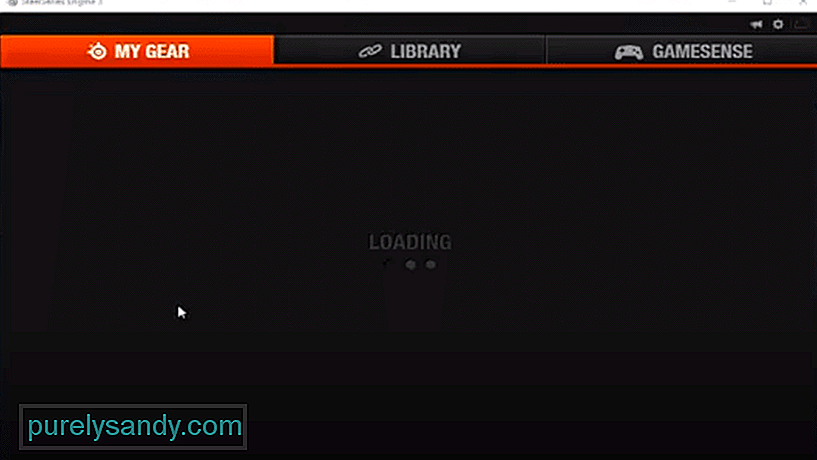
YouTube-video: 3 tapaa korjata SteelSeries-moottori 3 jumissa kuormitettaessa
09, 2025

